|
ステップ 1
|
NDO で、 に移動し、[スキーマの追加(Add Schema)] をクリックします。
|
|
ステップ 2
|
スキーマ名を指定し、[追加(Add)] をクリックします。
このユース ケースでは、新しいスキーマに [VRF ルート リーク スキーマ(VRF Route Leaking Schema)]という名前を付けます。
図 2.
 新しい [VRF ルート リーク スキーマ(VRF Route Leaking Schema)] スキーマの
新しい [VRF ルート リーク スキーマ(VRF Route Leaking Schema)] スキーマの [概要(Overview)] ページに戻ります。
|
|
ステップ 3
|
[VRF ルート リーク スキーマ(VRF Route Leaking Schema)] スキーマの下で[新しいテンプレートを追加します(Add New Template)]をクリックします。
|
|
ステップ 4
|
NDFC テンプレートを選択します。
|
|
ステップ 5
|
[表示名(Display Name)] フィールドに名前を入力して、NDFC タイプのテンプレートを作成します (例:[On-Prem テンプレート(On-Prem Template)] )。
|
|
ステップ 6
|
テナントにテンプレートをマップするために[テナントを選択(Select a Tenant)] フィールド内のdcnm-default-tn テナントを選択します。
図 3.
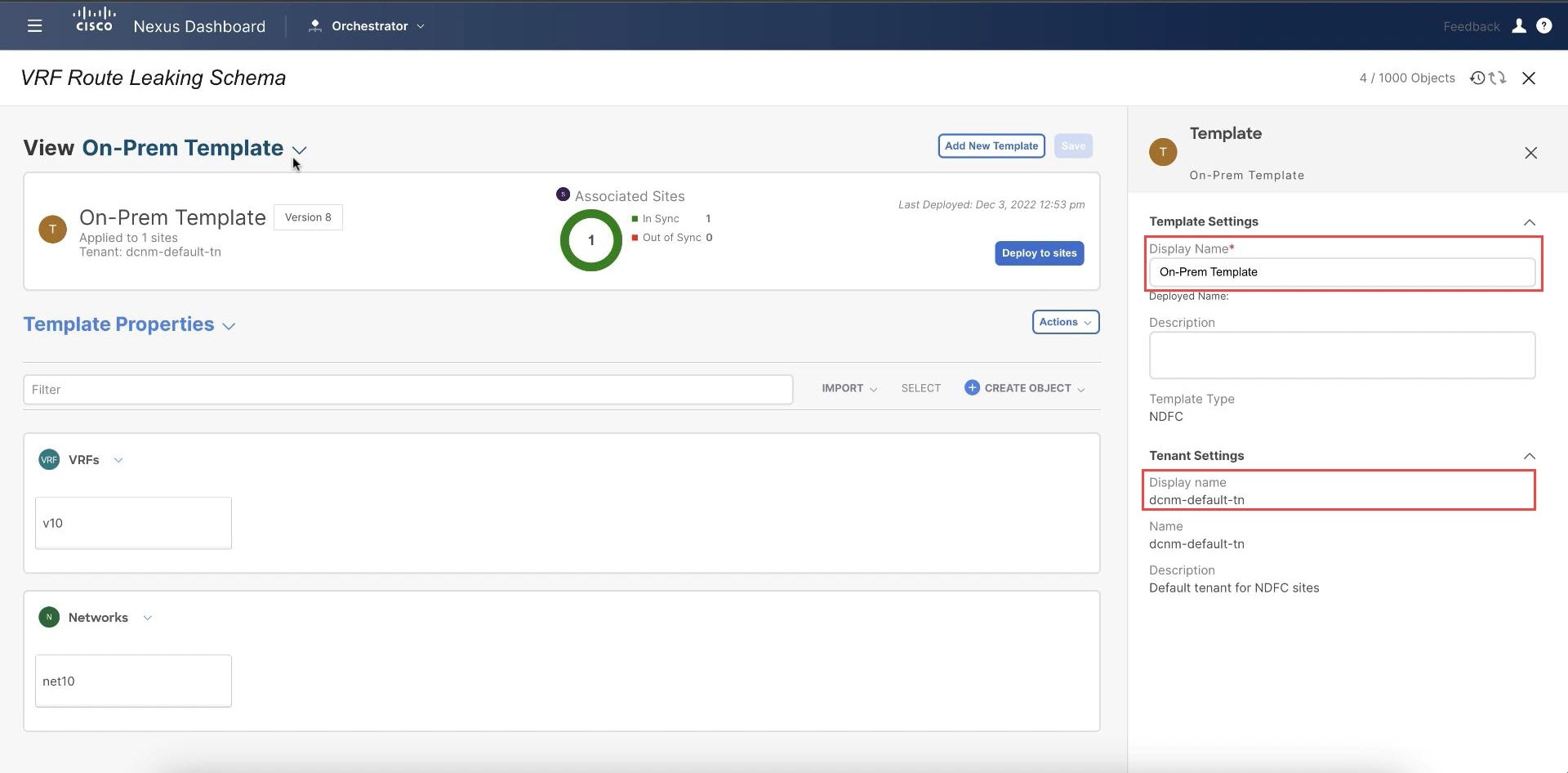
|
|
ステップ 7
|
[テンプレート プロパティ(Template Properties)] で [オブジェクトの作成(Create Object)] をクリックし、[VRF] を選択して、NDFC に管理されたオンプレミス サイトで使用される VRF を作成します。
|
(注)
|
新しい VRF を作るより、既に使用したいオンプレミス VRF を作成した場合、[テンプレート プロパティ(Template Properties)] の下、[インポート(Import)]をクリックします。そして既に作成された VRF をインポートします。
現在、サポートはオンプレミス サイトからの VRF とネットワークのインポートに対してのみ利用できます。
|
|
|
ステップ 8
|
この VRF の [表示名(Display Name)] フィールドに名前を入力します(例:v10)。
図 4.

|
|
ステップ 9
|
[テンプレート プロパティ(Template Properties)] の下、 [オブジェクトを作成 (Create Object)] をクリックしてネットワークを作成するために[ネットワーク(Network)] を選択します。
|
(注)
|
新しい VRF を作るより、既に使用したい VRF を作成した場合、[テンプレート プロパティ(Template Properties)] の下、[インポート(Import)]をクリックします。そして既に作成された ネットワーク をインポートします。
|
|
|
ステップ 10
|
ネットワークの [表示名(Display Name)] フィールドに名前を入力します(例:net10)。
|
|
ステップ 11
|
[バーチャル ルートと転送(Virtual Routing & Forwarding)] フィールドで、v10 VRF を選択して、net10 ネットワークをその VRF にマッピングします。
図 5.
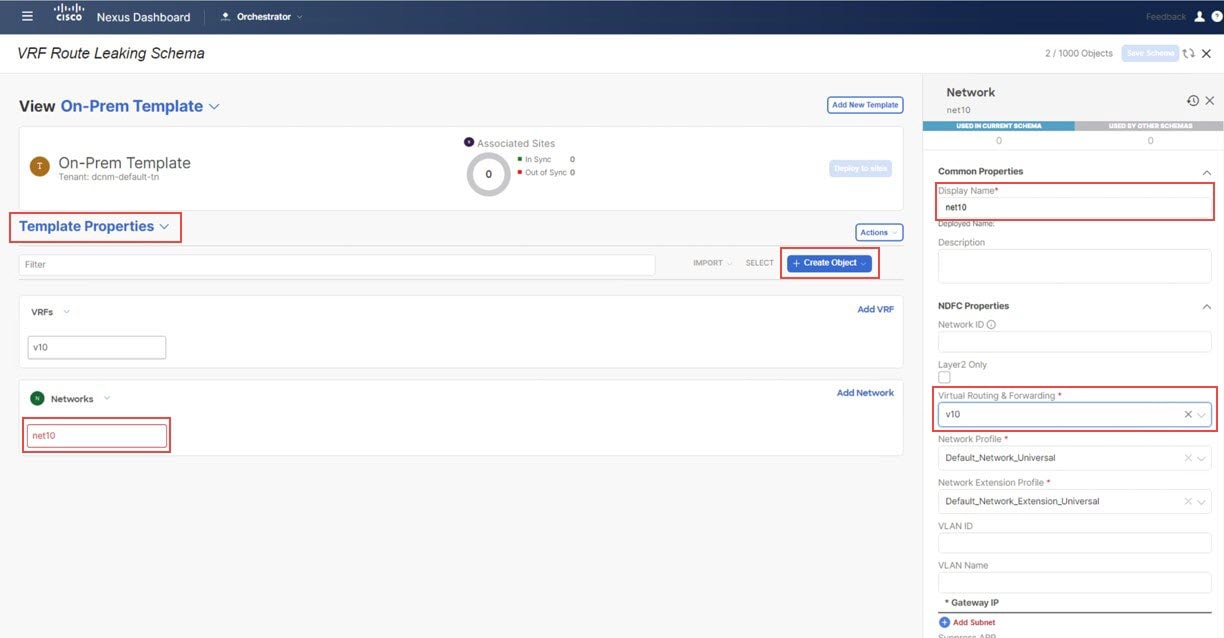
|
|
ステップ 12
|
[ゲートウェイ IP(Gateway IP)] フィールドで、[サブネットの追加(Add Subnet)] をクリックしてゲートウェイの IP アドレスを入力し、[追加(Add)] をクリックします。
図 6.

ゲートウェイ IP アドレスは[ゲートウェイ IP(Gateway IP)] フィールドに表示されます。
図 7.
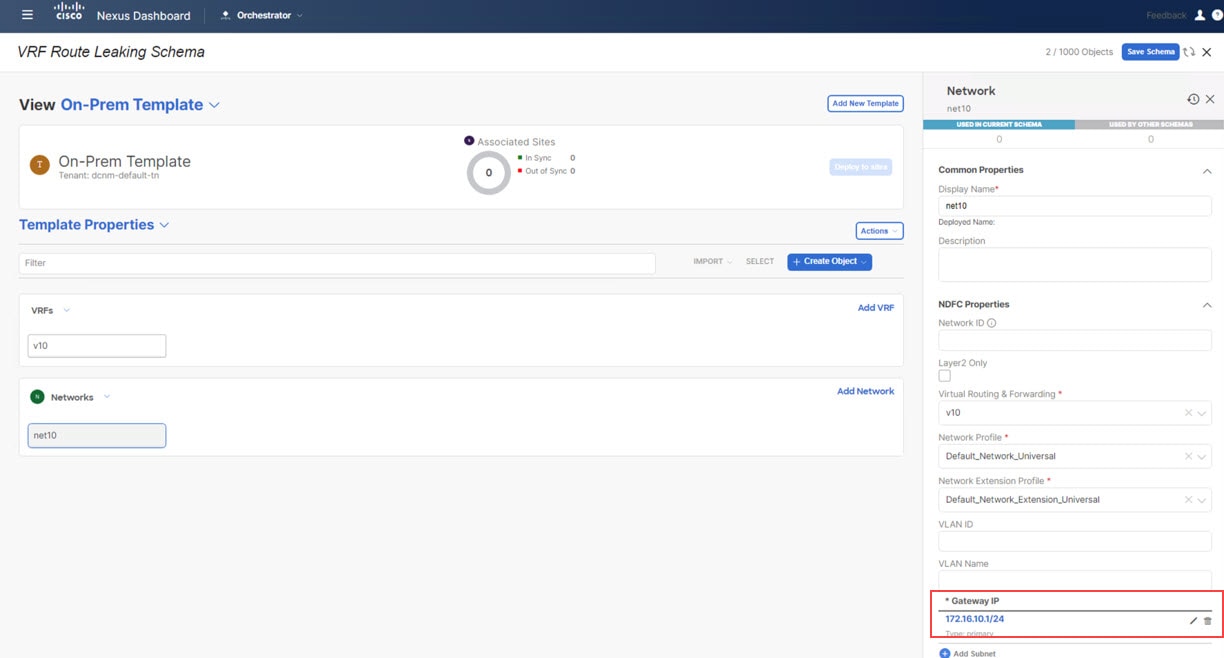
|
|
ステップ 13
|
必要な場合、ネットワークのオプショナル パラメータを定義します。
|
|
ステップ 14
|
[テンプレート プロパティ(Template Properties)] エリア内で をクリックします。
図 8.

|
|
ステップ 15
|
このテンプレートをオンプレミス サイト (このユース ケースの例ではシドニー サイト) にのみ関連付け、[OK] をクリックします。
図 9.

|
|
ステップ 16
|
[テンプレート プロパティ(Template Properties)]をクリックし、オンプレミス サイト (このユース ケースの例では シドニー サイト) を選択してから、v10 VRF を選択します。
|
|
ステップ 17
|
右側のペインで [静的リーフの追加(Add Static Leaf)] をクリックします。
図 10.

[静的リーフの追加(Add Static Leaf)] ウィンドウが表示されます。
|
|
ステップ 18
|
[リーフ(Leaf)]フィールド内で、VRF が展開されるべき場所のリーフ/ボーダー/ボーダー ゲートウェイ デバイスを選択し、Okをクリックします。
この例では、リーフ ノードに VRF を展開する必要があります(VRF にマップされたネットワークのエンドポイントに接続される)。そして、VRF からクラウドサイトへのレイヤー 3 接続に拡張するために BGW スパイン ノードを展開する必要があります。
|
|
ステップ 19
|
ネットワークをリーフ スイッチに接続するには、net10 ネットワークをクリックし、[静的ポートの追加] をクリックして、このネットワークを展開するポートを追加します。
[静的ポートの追加(Add Static Port)] ウィンドウが表示されます。
|
|
ステップ 20
|
[静的ポートの追加(Add Static Port)] ウィンドウで[パスを追加(Add Path)]をクリックします。
[静的ポートの追加(Add Static Port)] ウィンドウが表示されます。
|
|
ステップ 21
|
[リーフ(Leaf)] フィールドで展開したいネットワークのデバイスを選択します。
|
|
ステップ 22
|
(任意) VLANフィールドに必要な情報を入力します。
|
|
ステップ 23
|
[ポート(Port)] フィールドで展開したいネットワークのポートを選択します。
|
|
ステップ 24
|
[保存(Save)] をクリックします。
図 11.
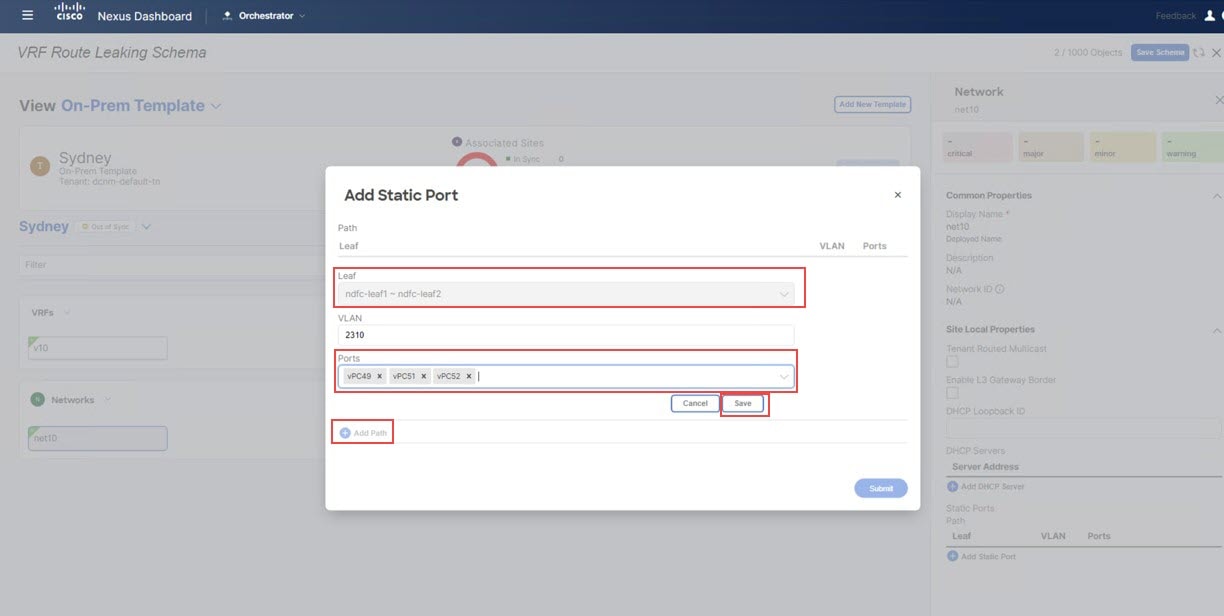
[静的ポートの追加(Add Static Port)] ウィンドウに戻ります。
|
|
ステップ 25
|
[静的ポートの追加(Add Static Port)] ウィンドウで[送信(Submit)]をクリックします。
図 12.
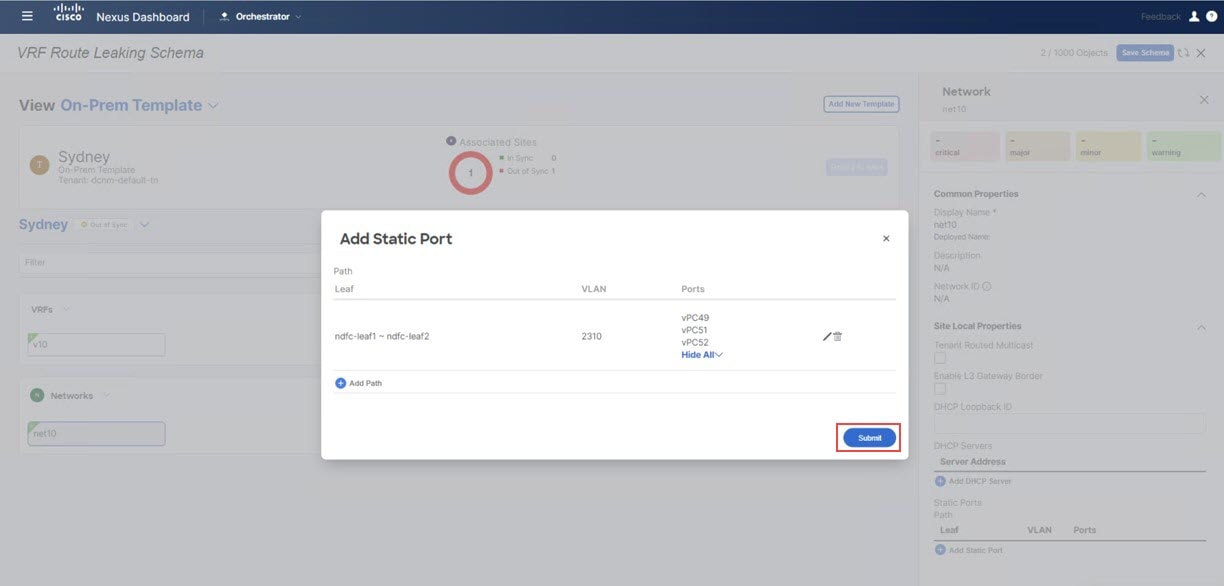
オンプレミス テンプレート ウィンドウに戻ります。
図 13.
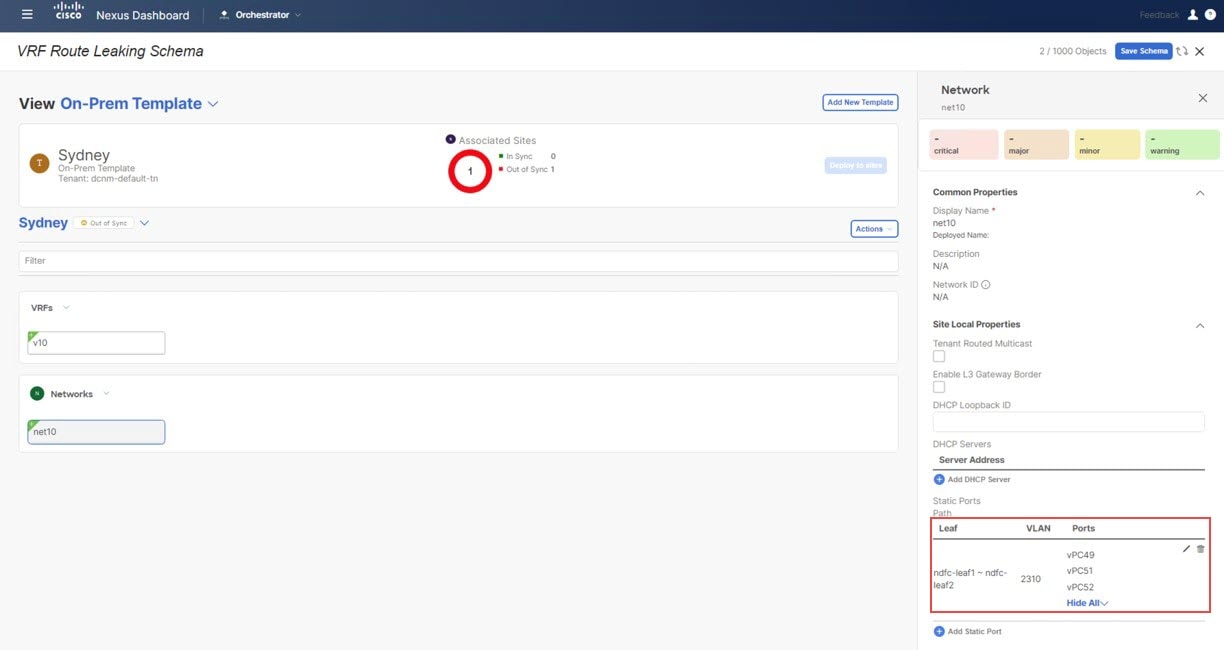
|
|
ステップ 26
|
オンプレミス サイトの横にある矢印をクリックし、ドロップダウン メニューから [テンプレートのプロパティ(Template Properties)] を選択します。
|
|
ステップ 27
|
[サイトに展開(Deploy to Sites)] をクリックします。
図 14.

|
|
ステップ 28
|
[On-Prem テンプレート(AWS Template)] をサイトに展開ます。
-
追加認証のために[展開プラン(Deployment Plan)]をクリックします。
オンプレミス サイトをクリックして、その特定のサイトの展開プランを表示します。
図 15.
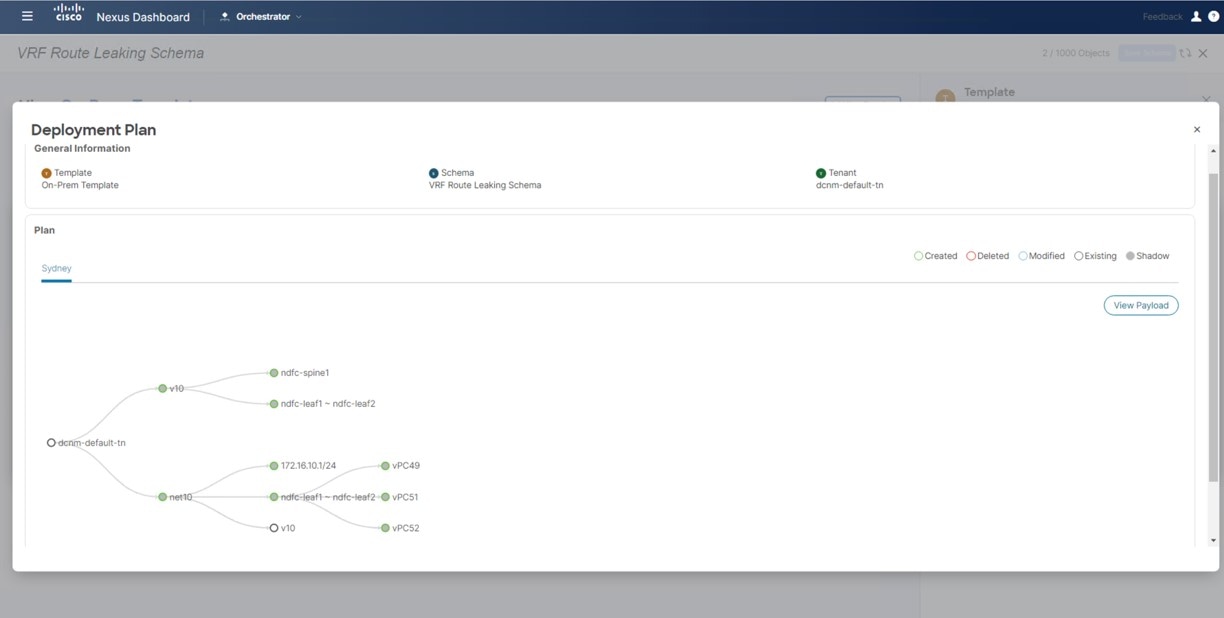
-
[展開(Deploy)] をクリックして、NDO が NDFC に構成をプッシュします。
これにより、NDO 構成が NDFC にプッシュされます。
|
|
ステップ 29
|
NDFC で、VRF が正常に展開されたことを確認します。
図 16.

|
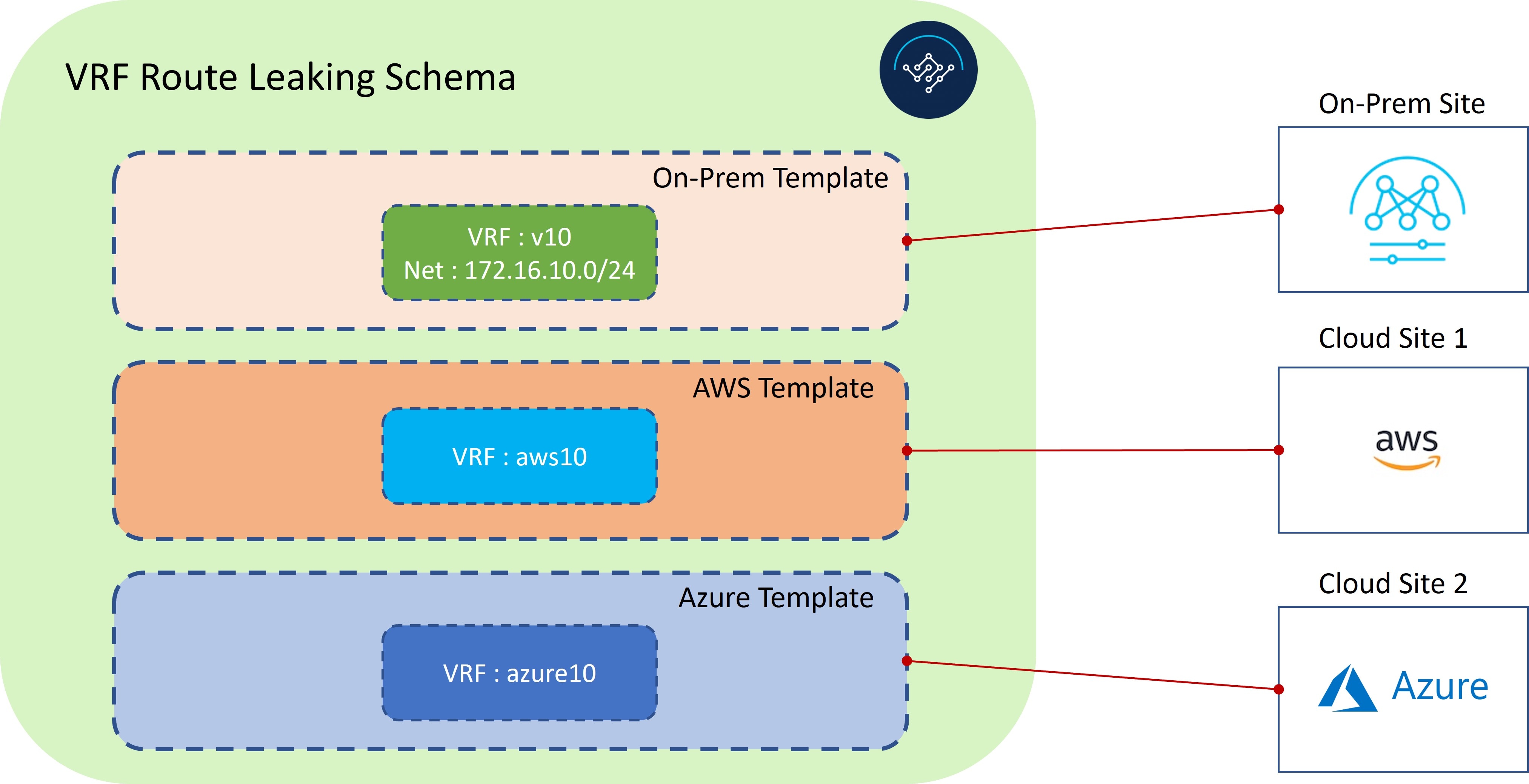


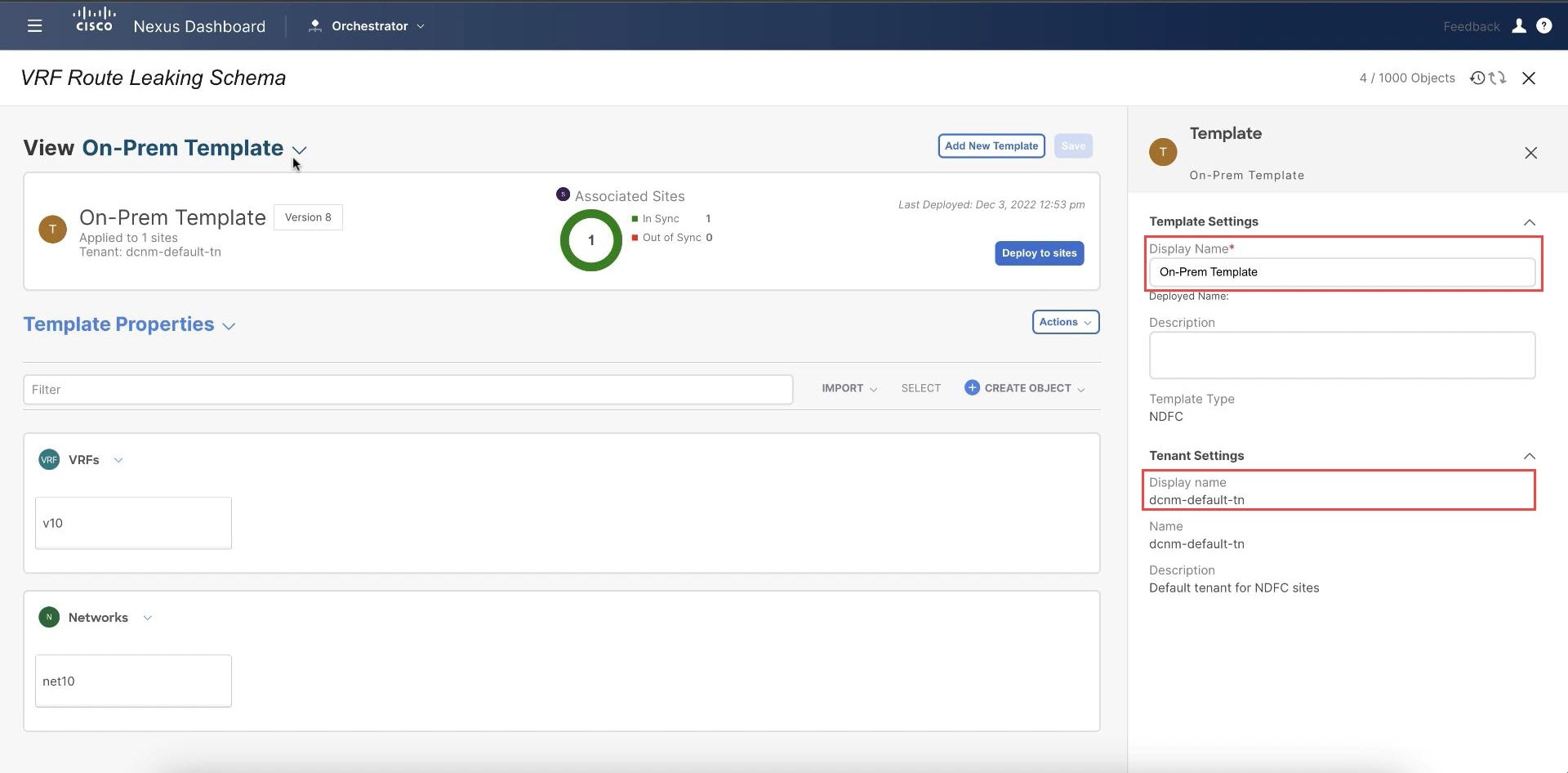

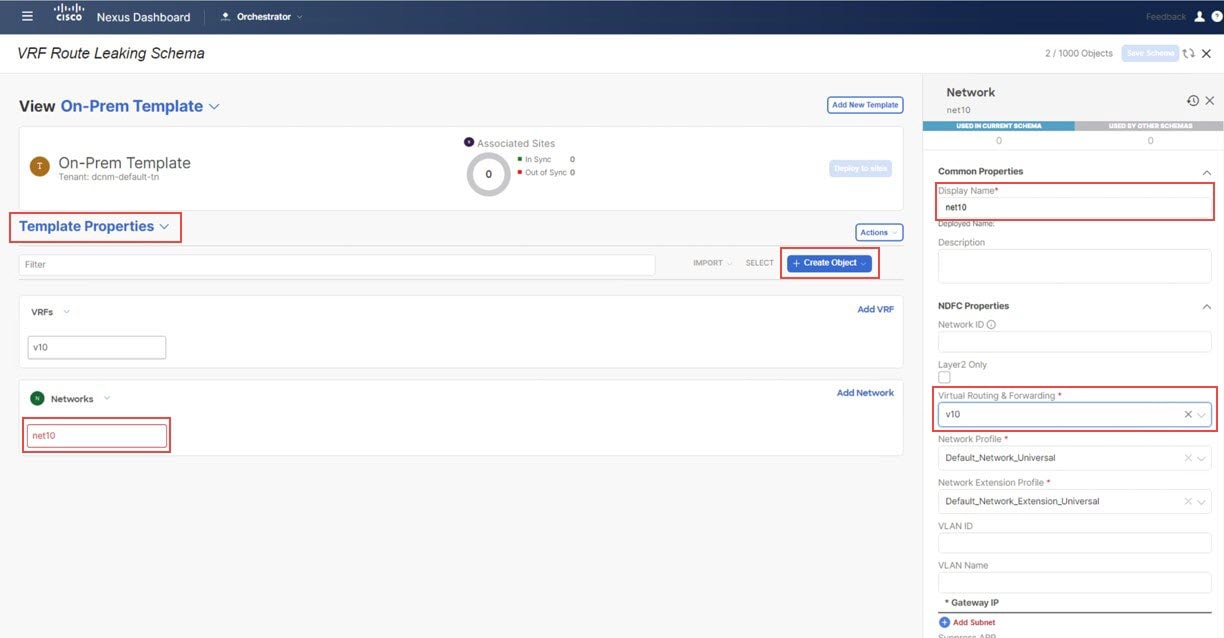

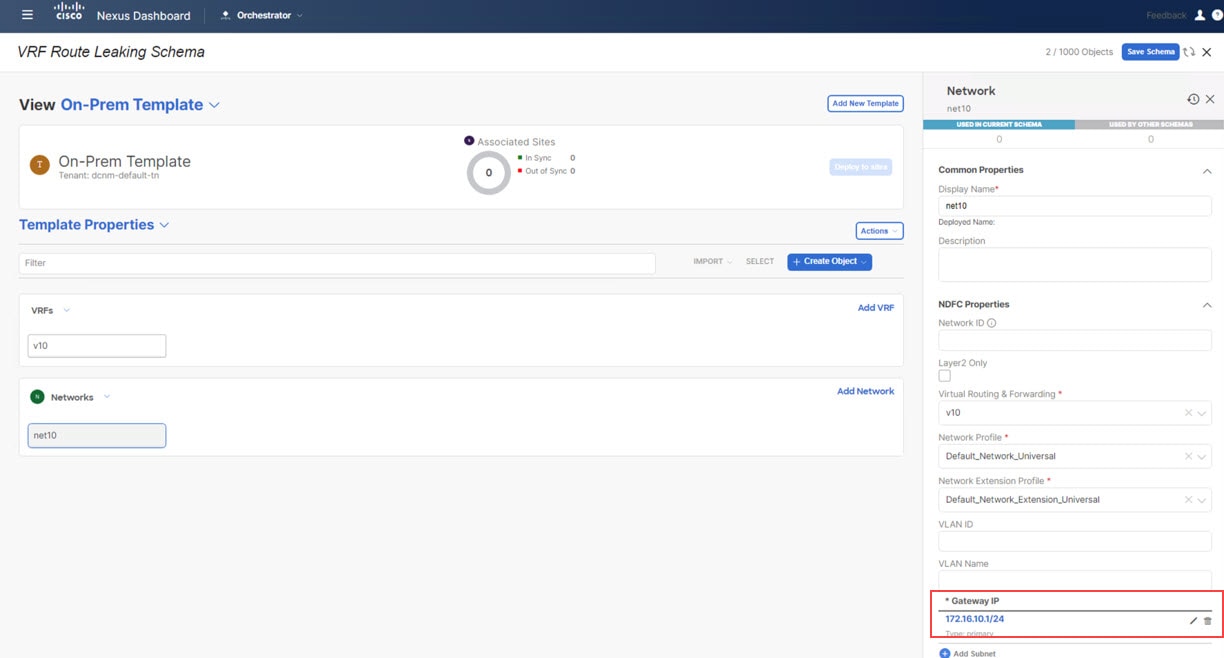



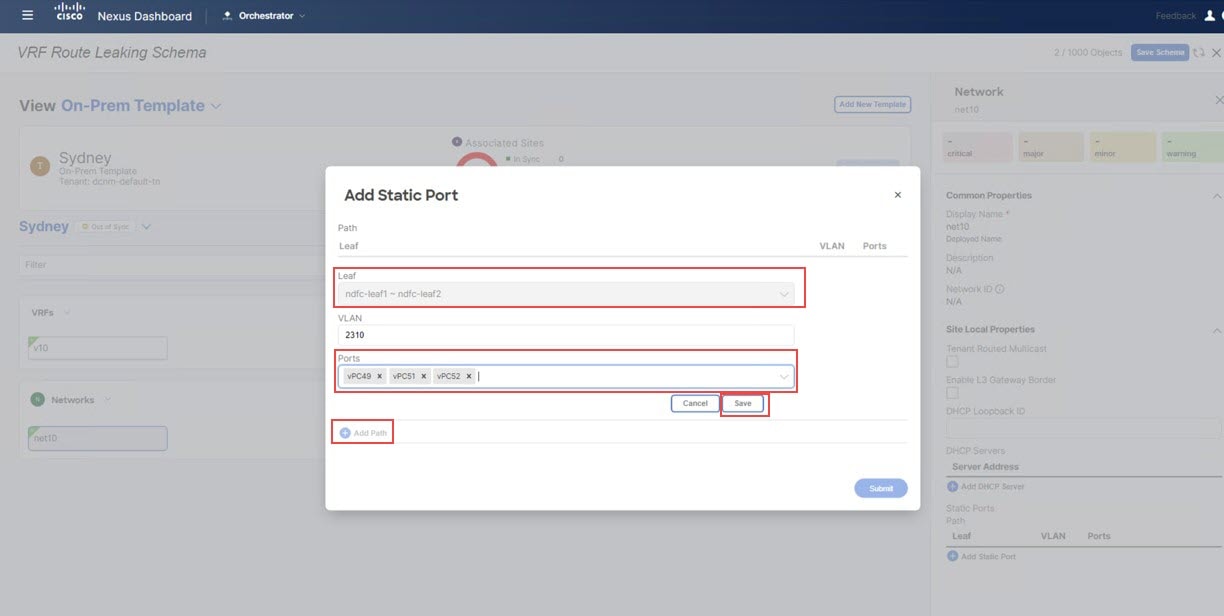
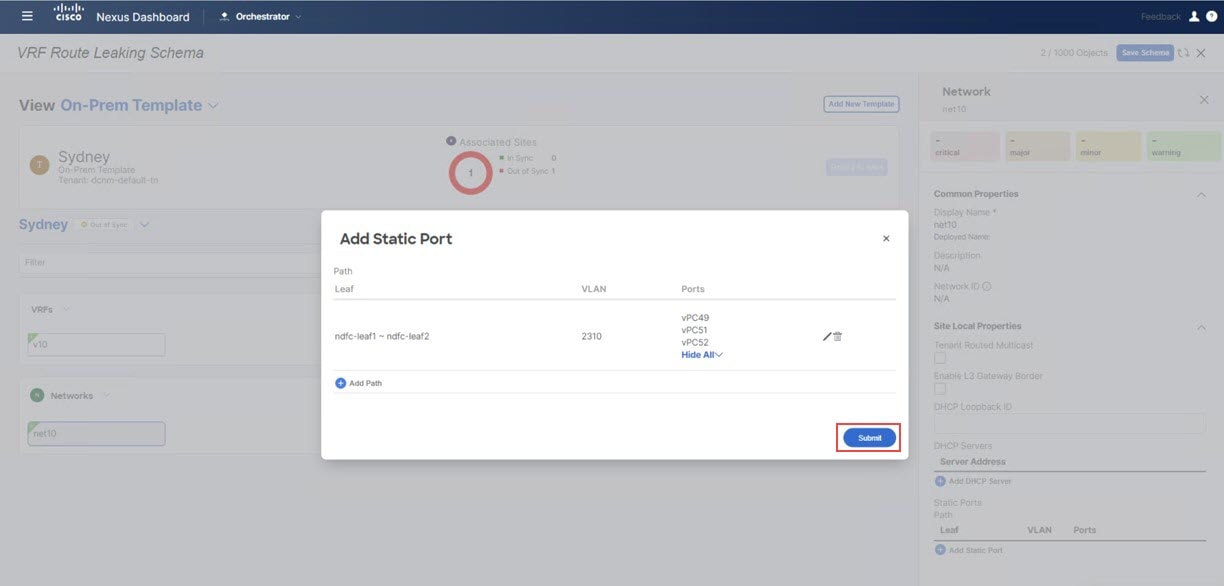
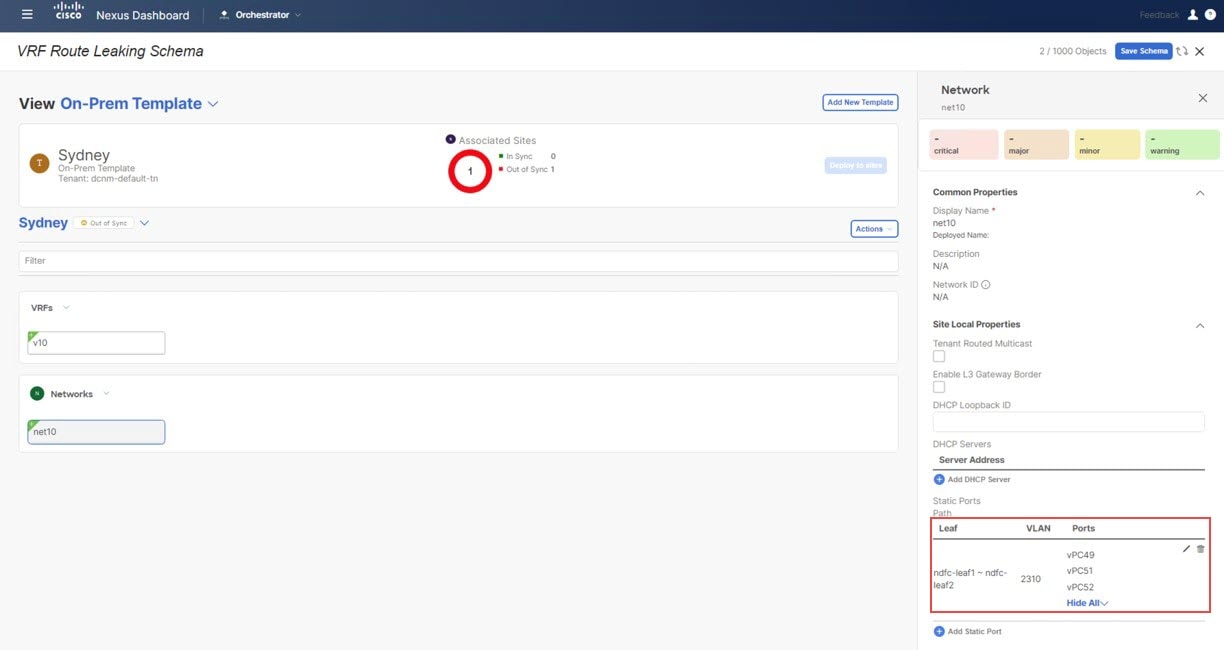

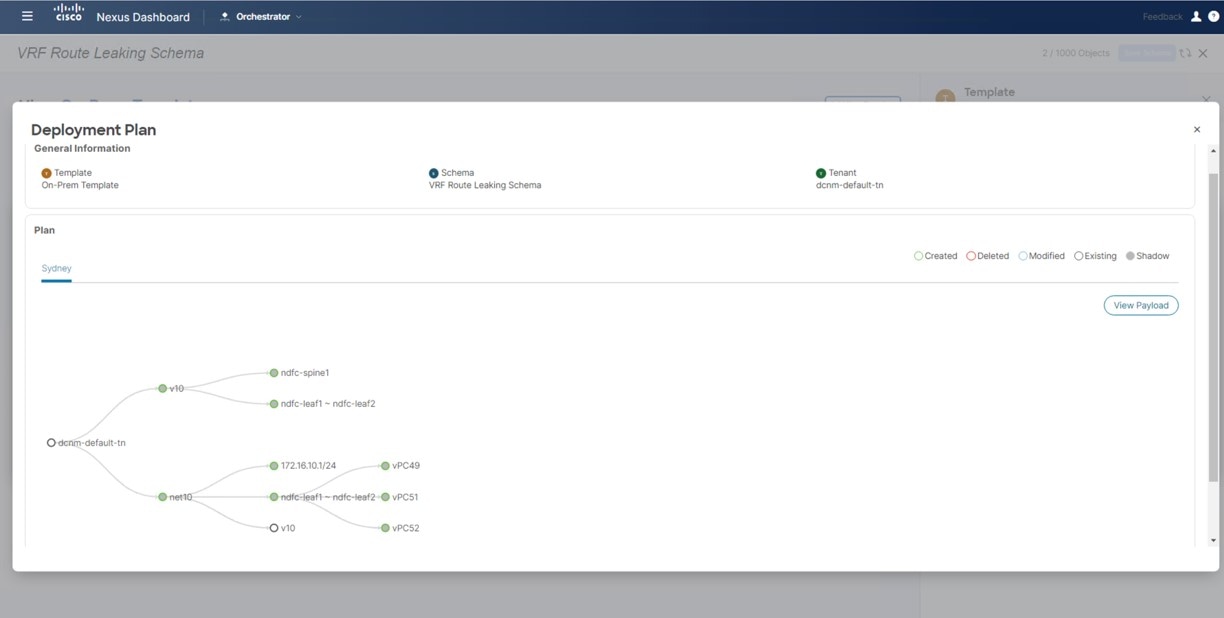

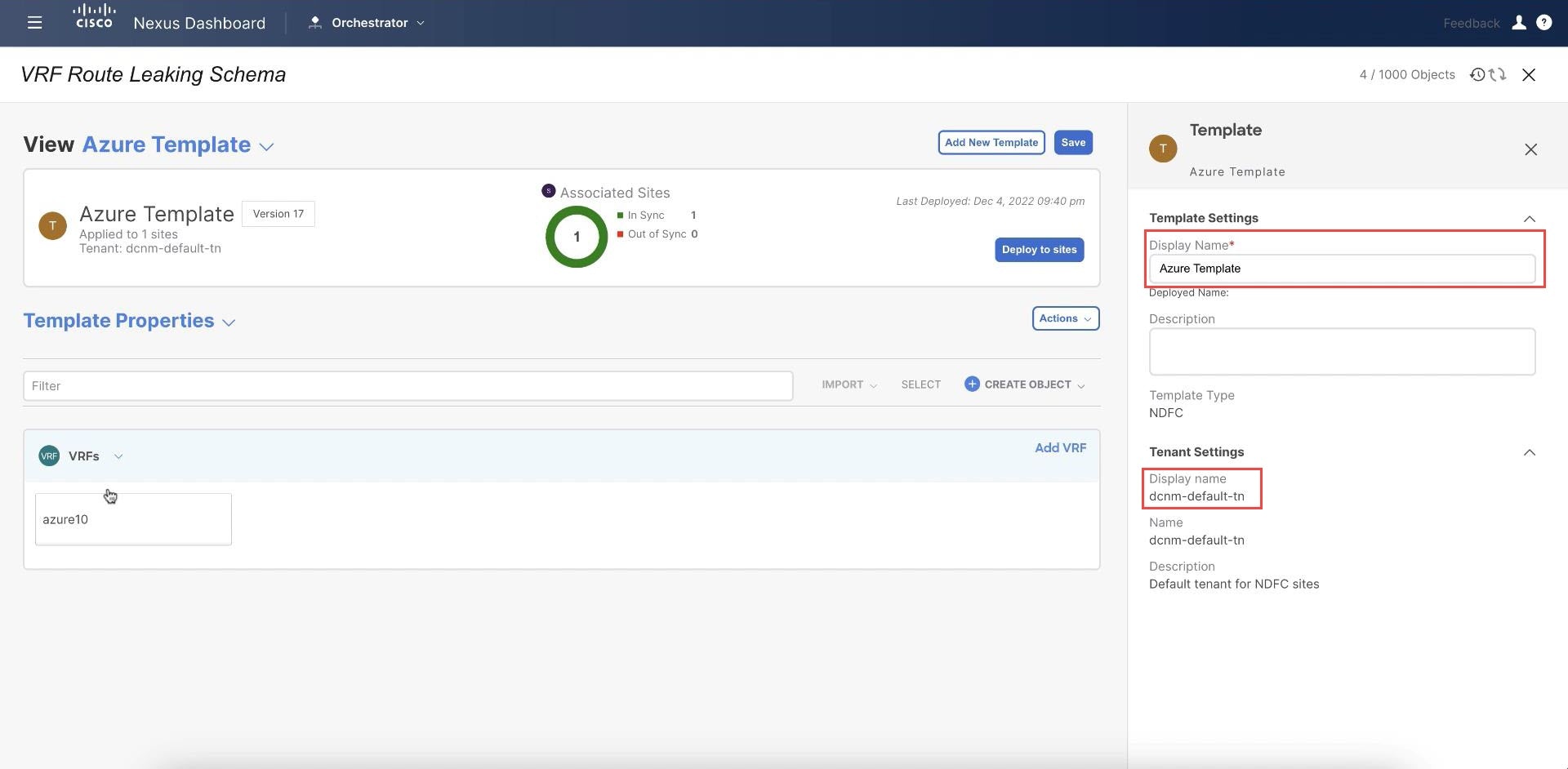



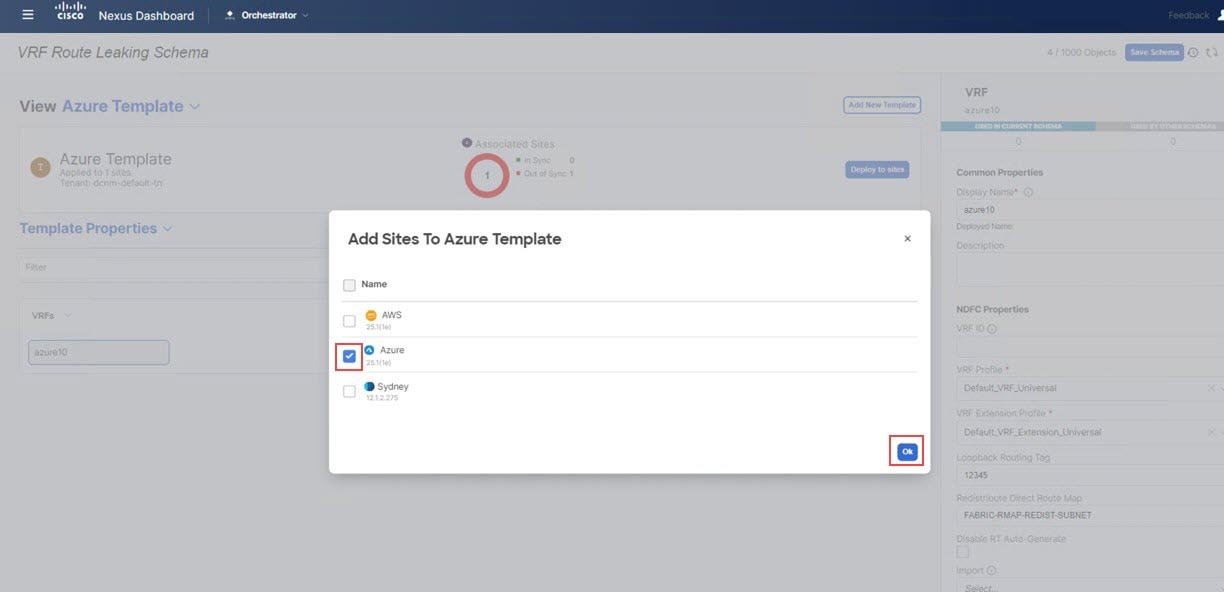


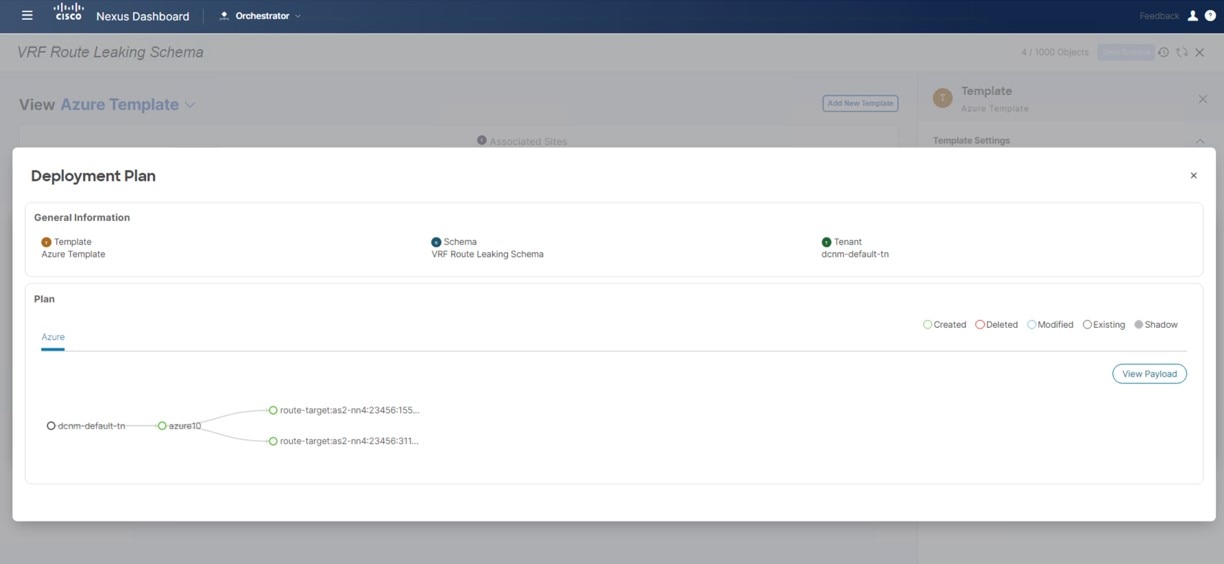

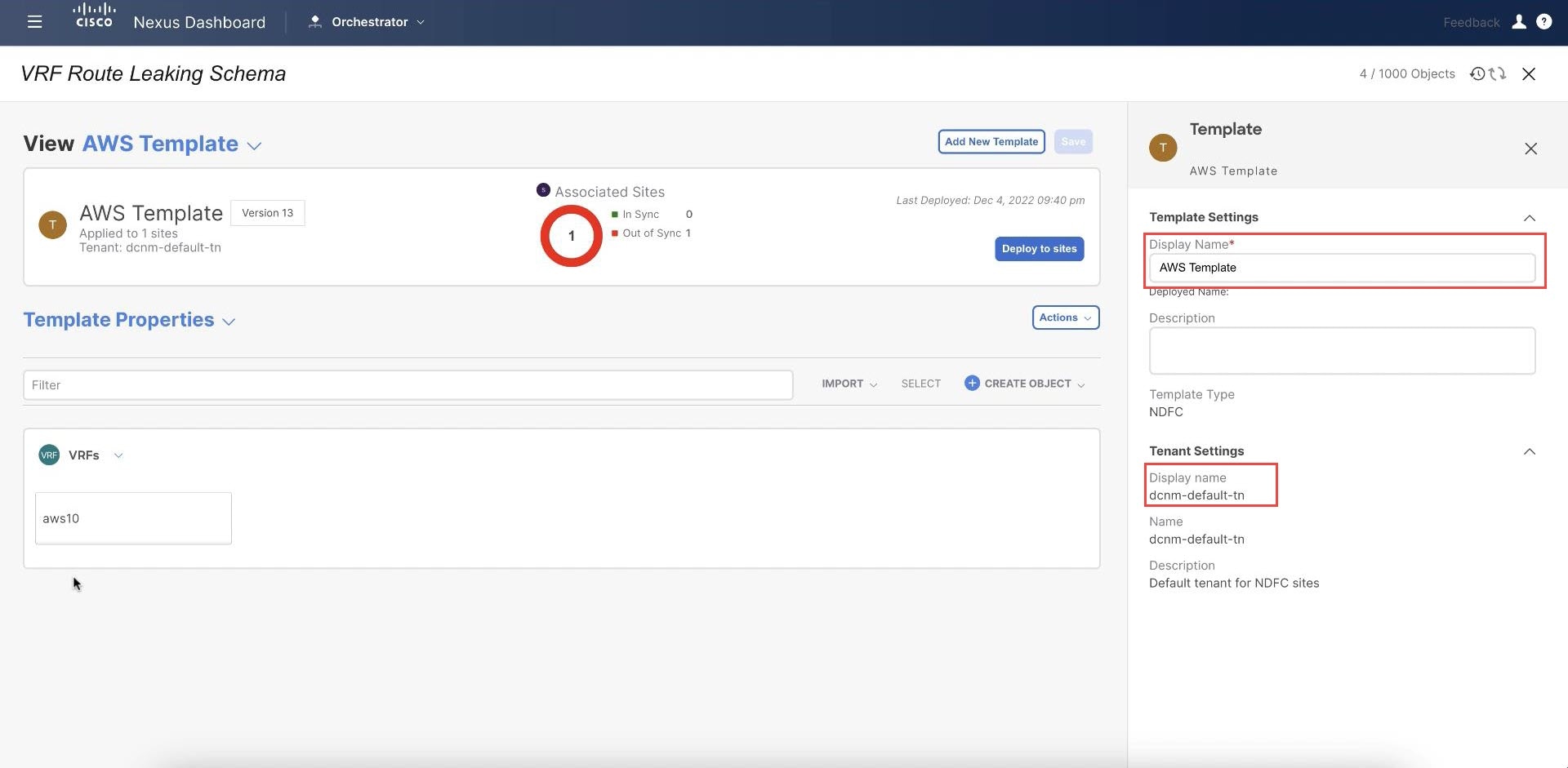
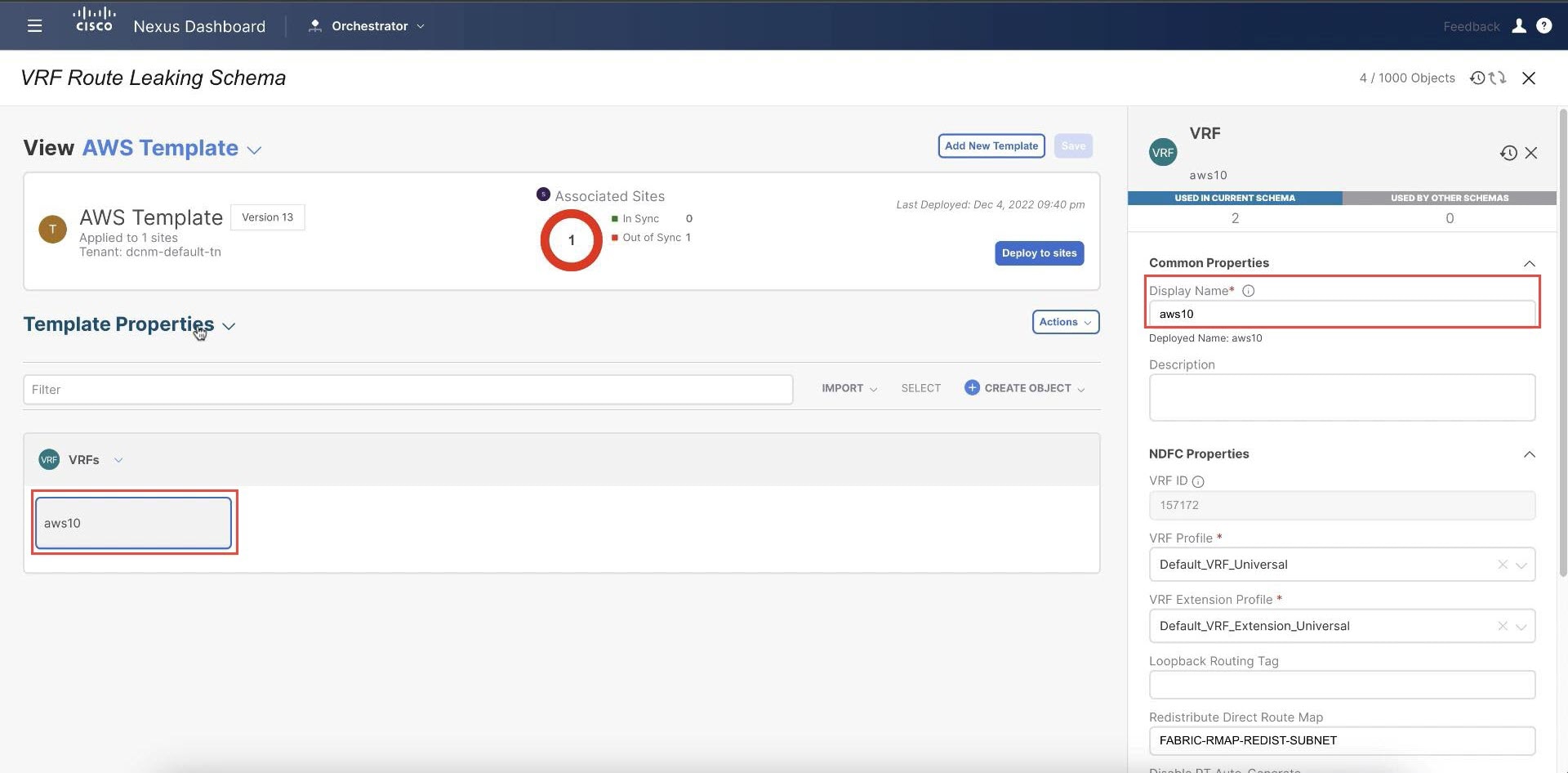

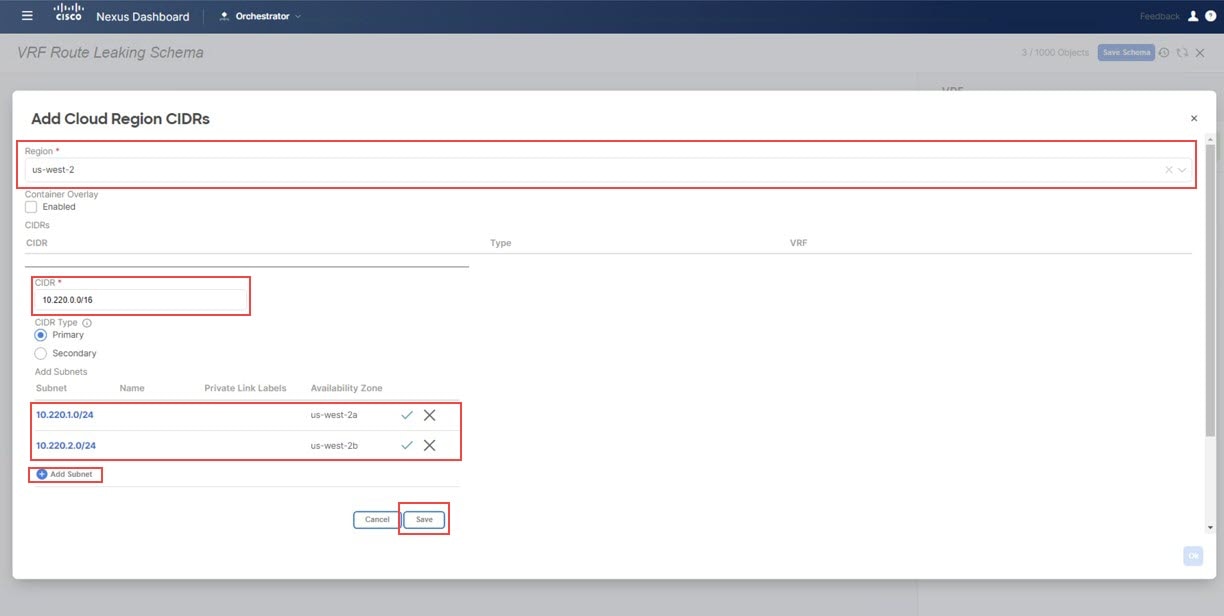
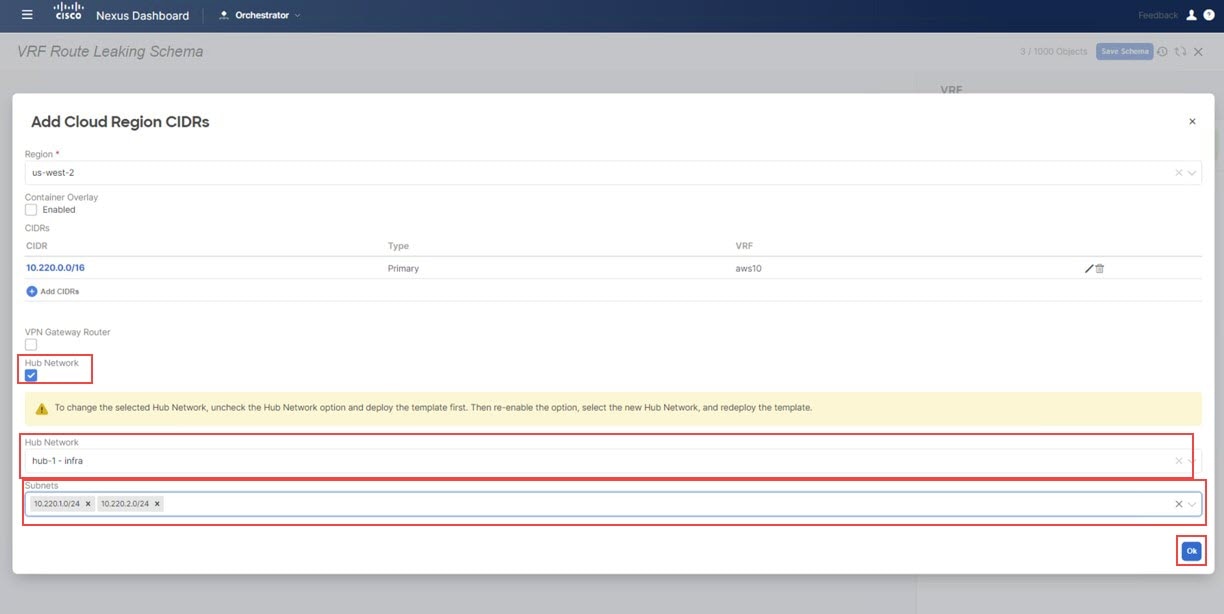

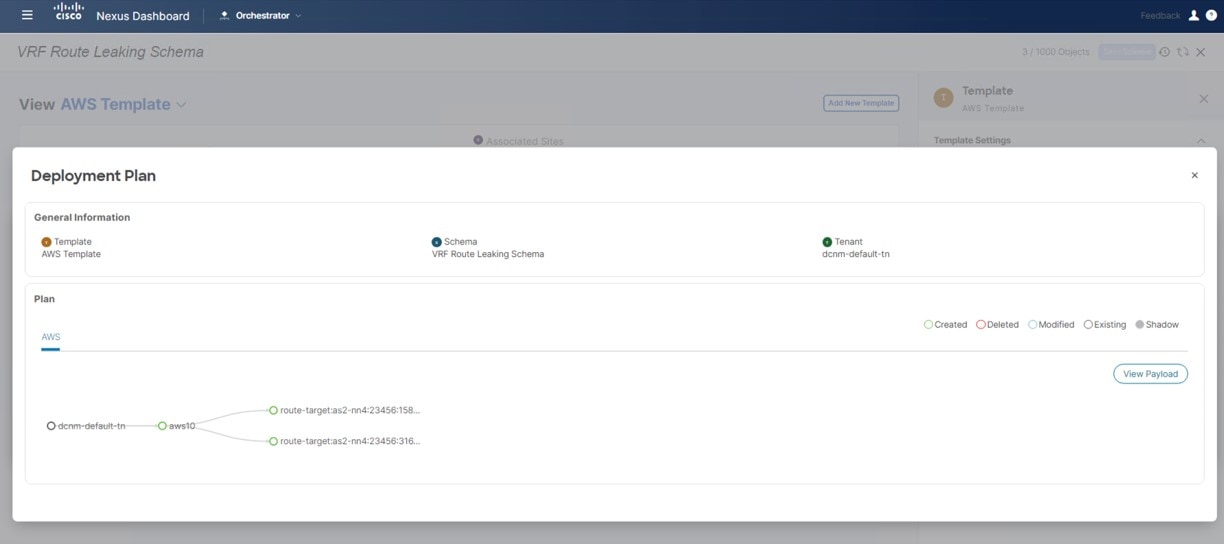


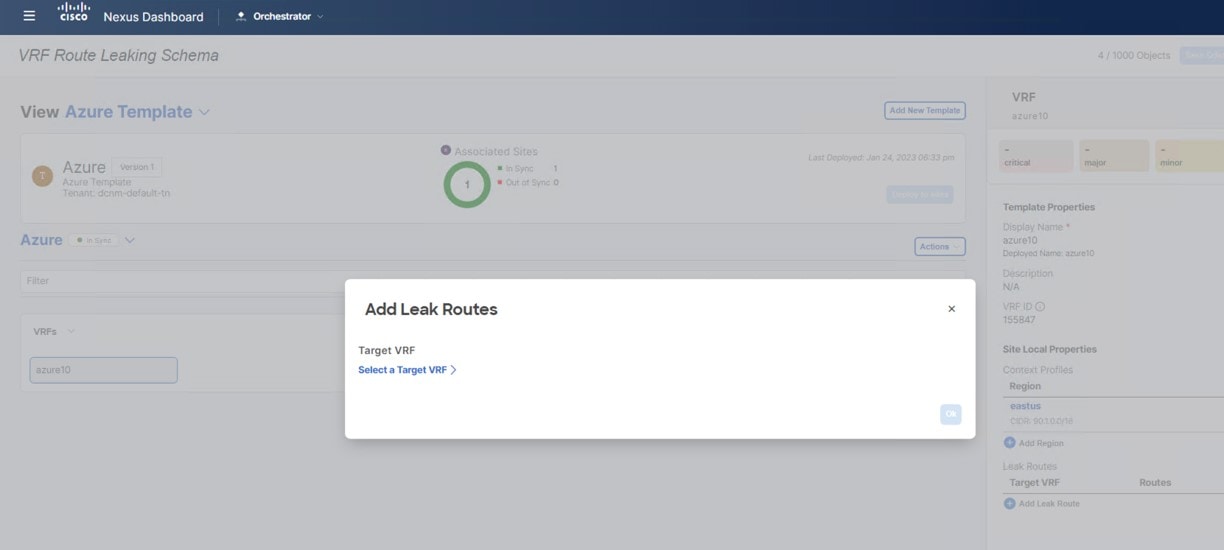
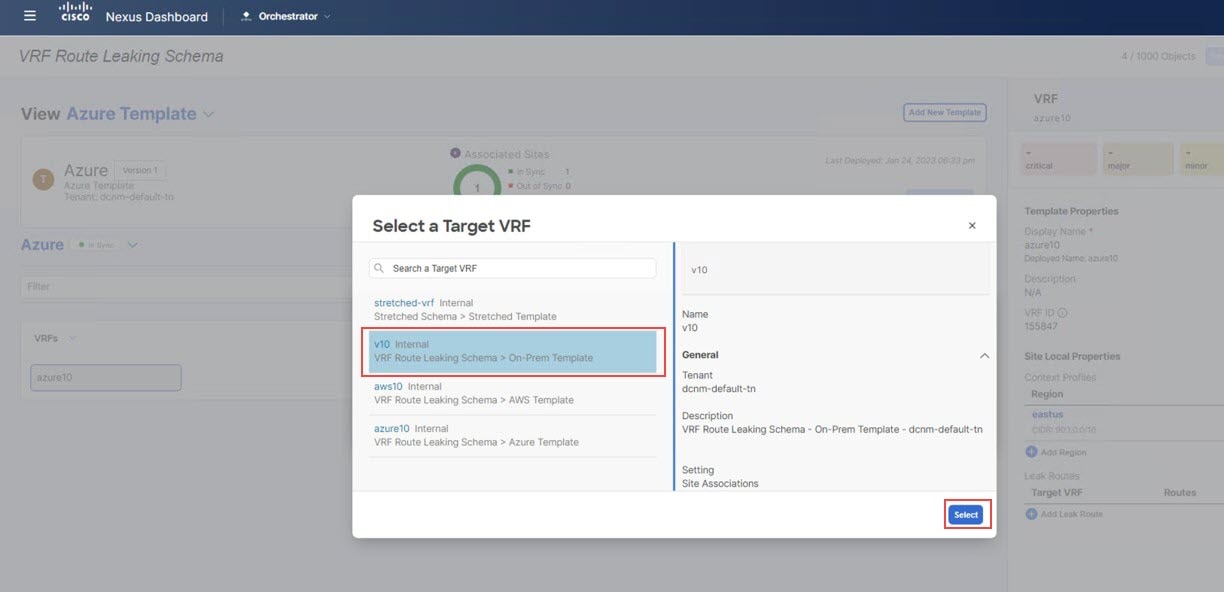
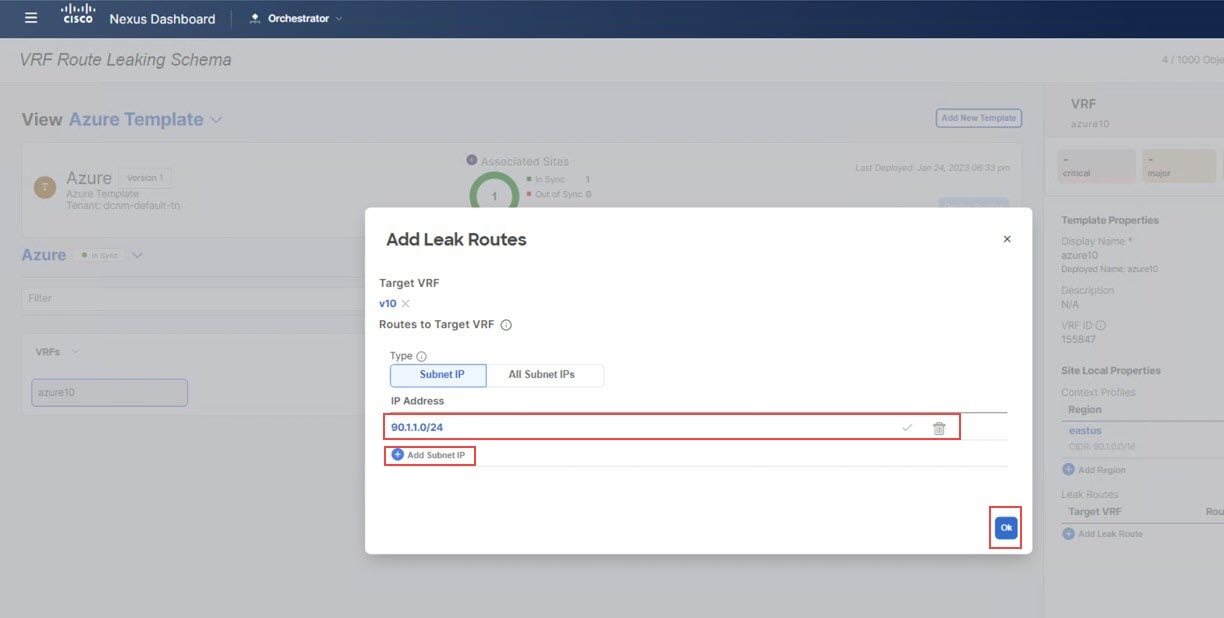


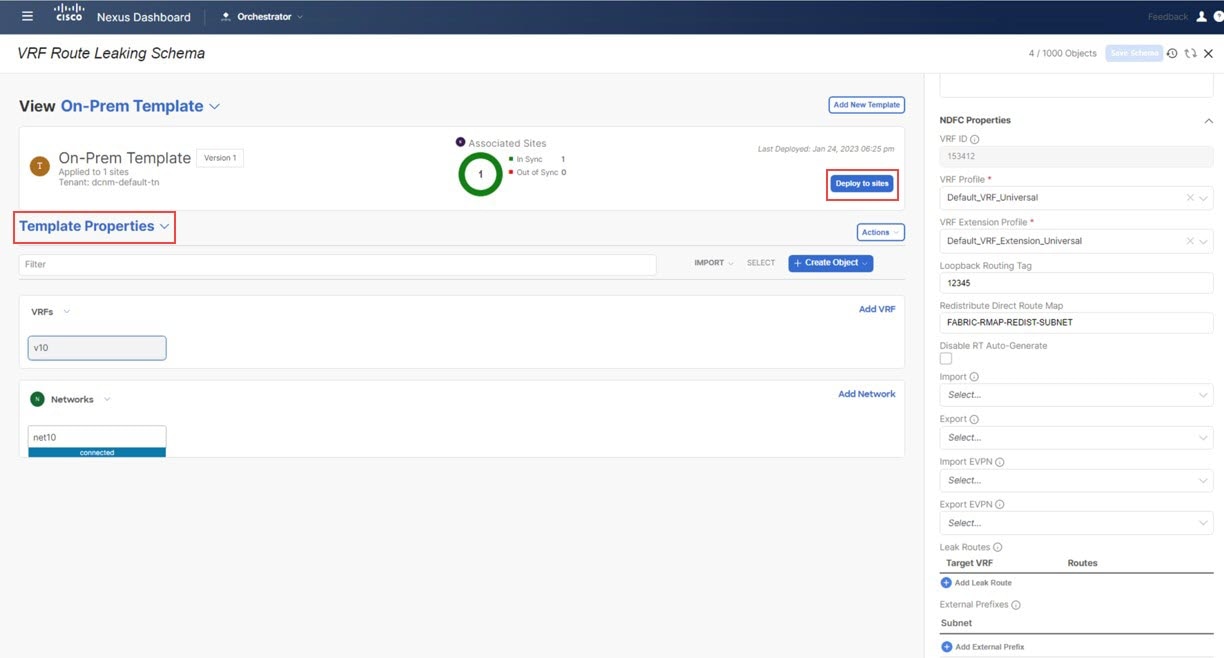


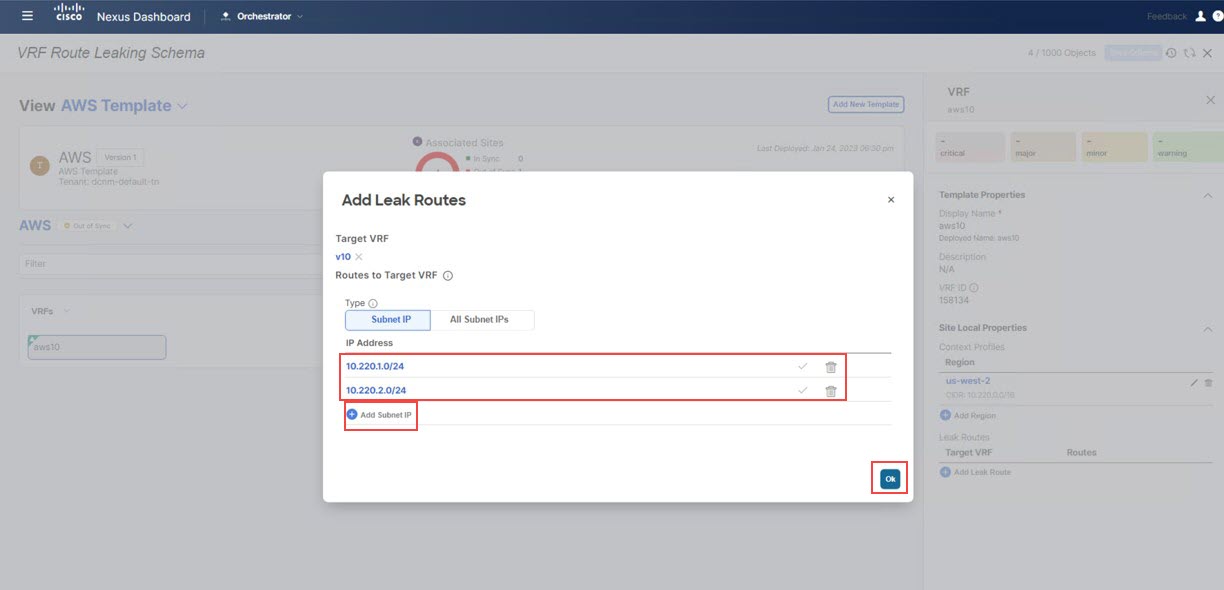
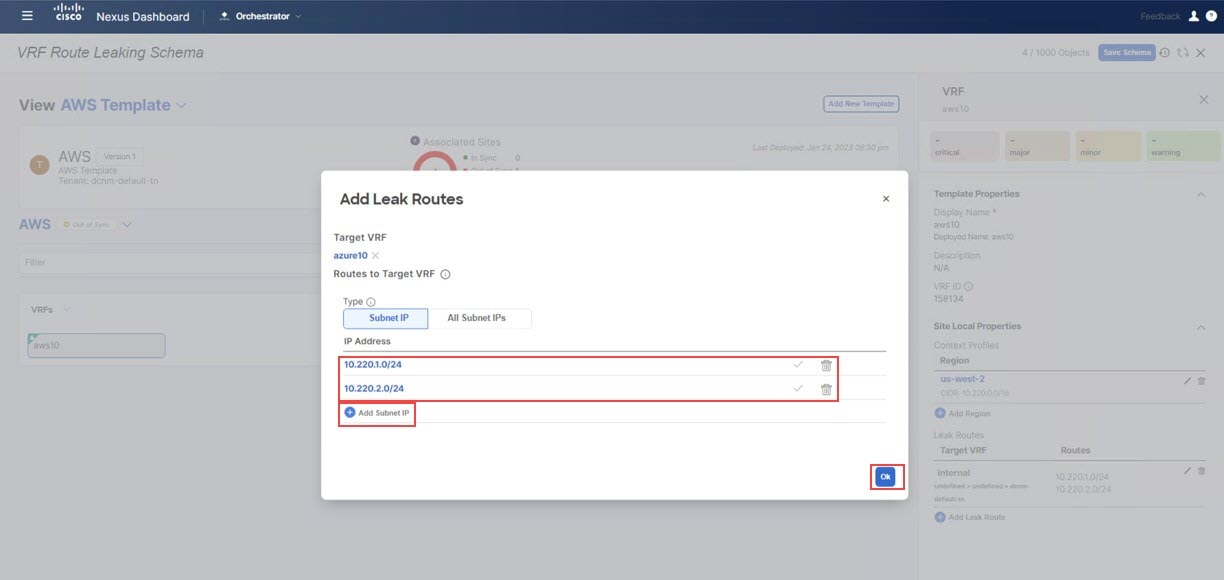
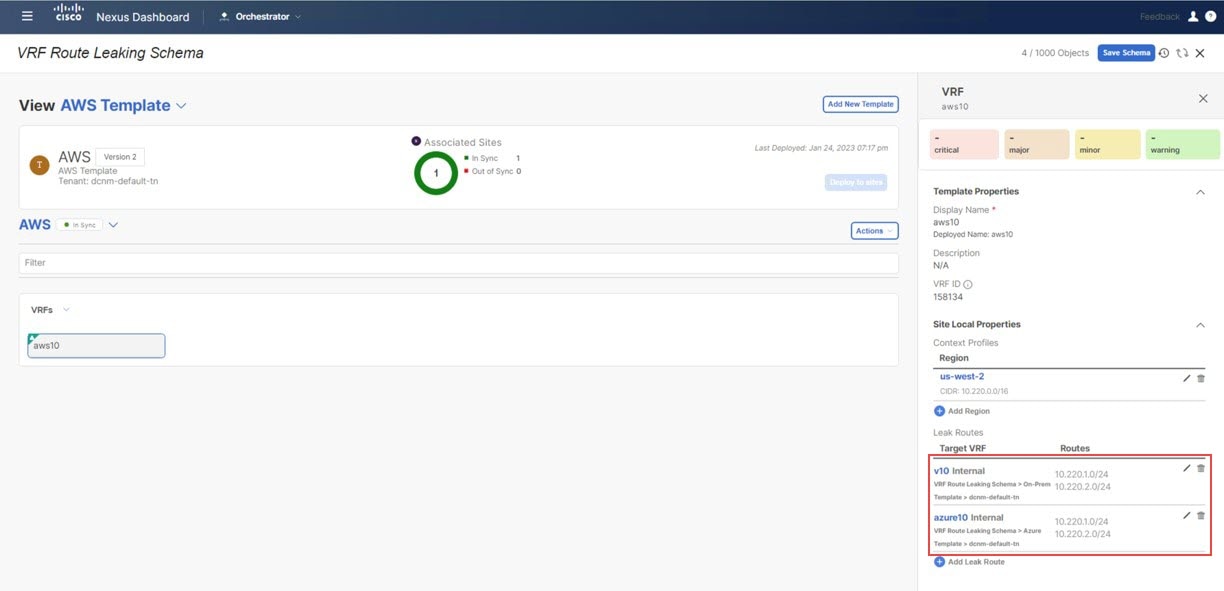


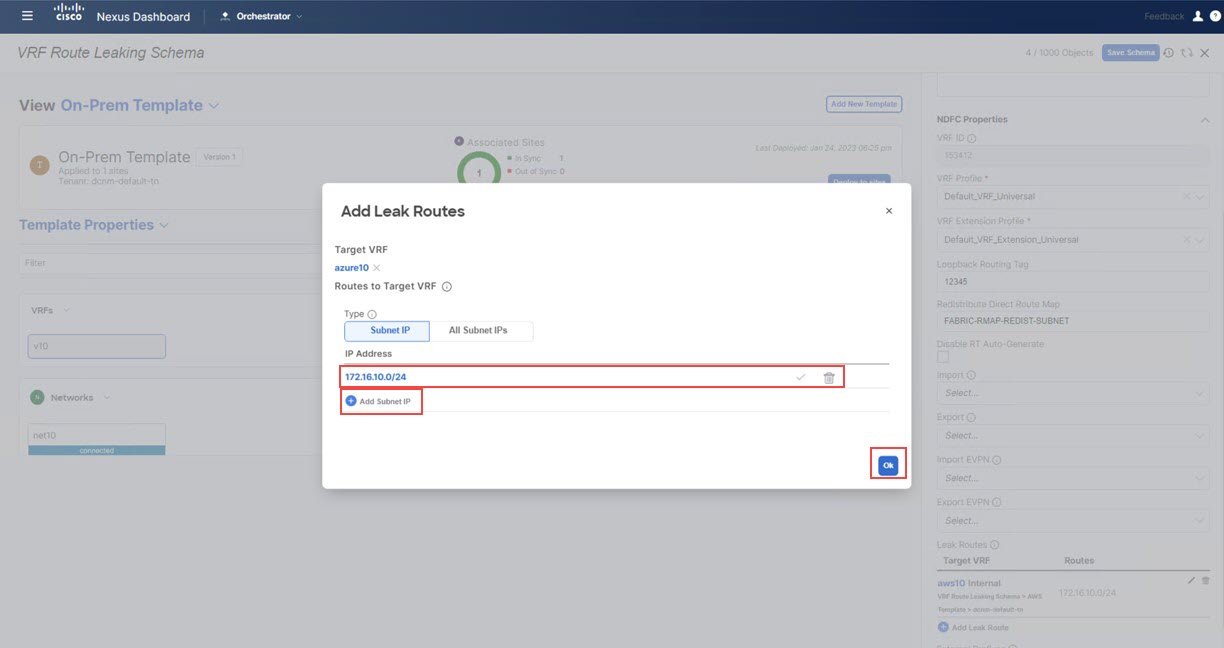


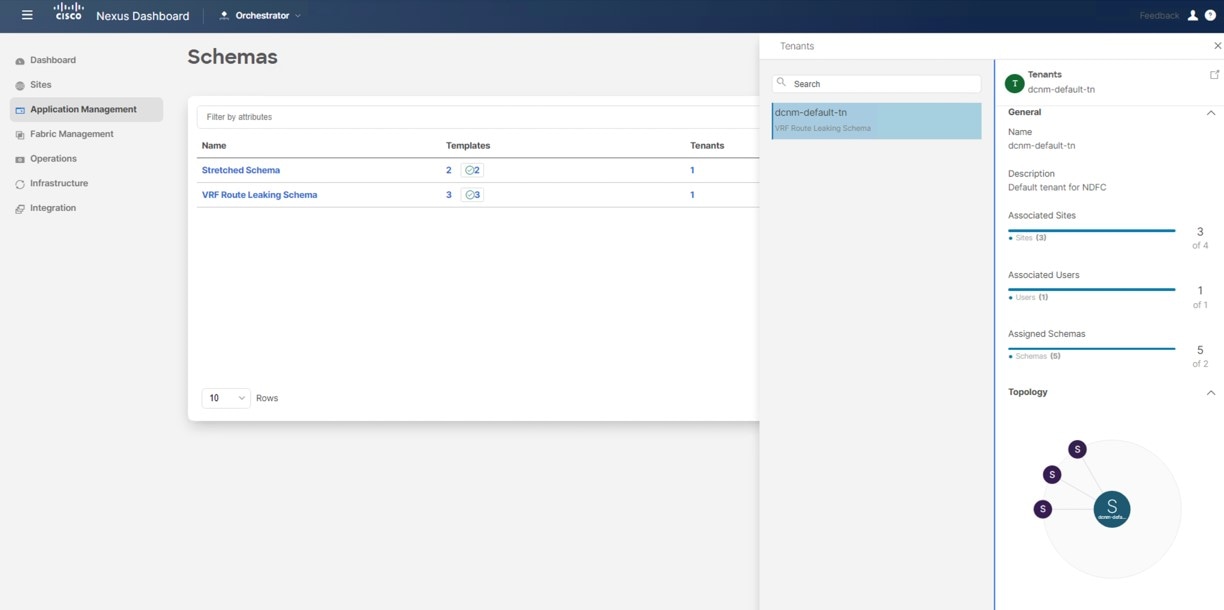

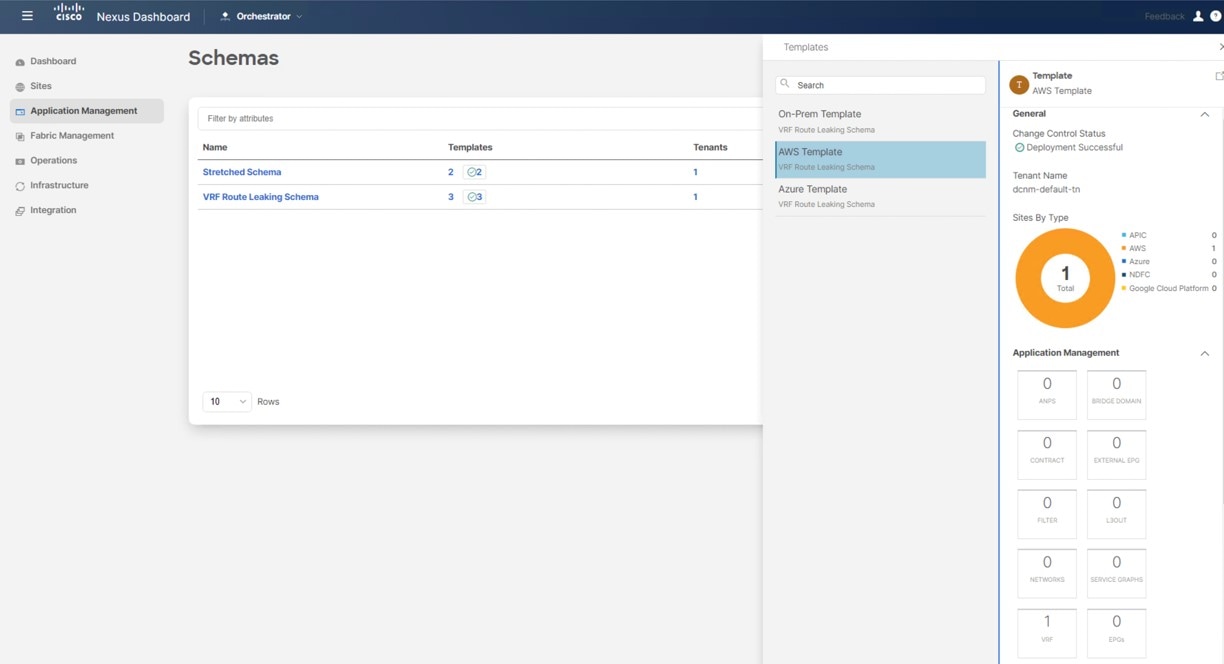

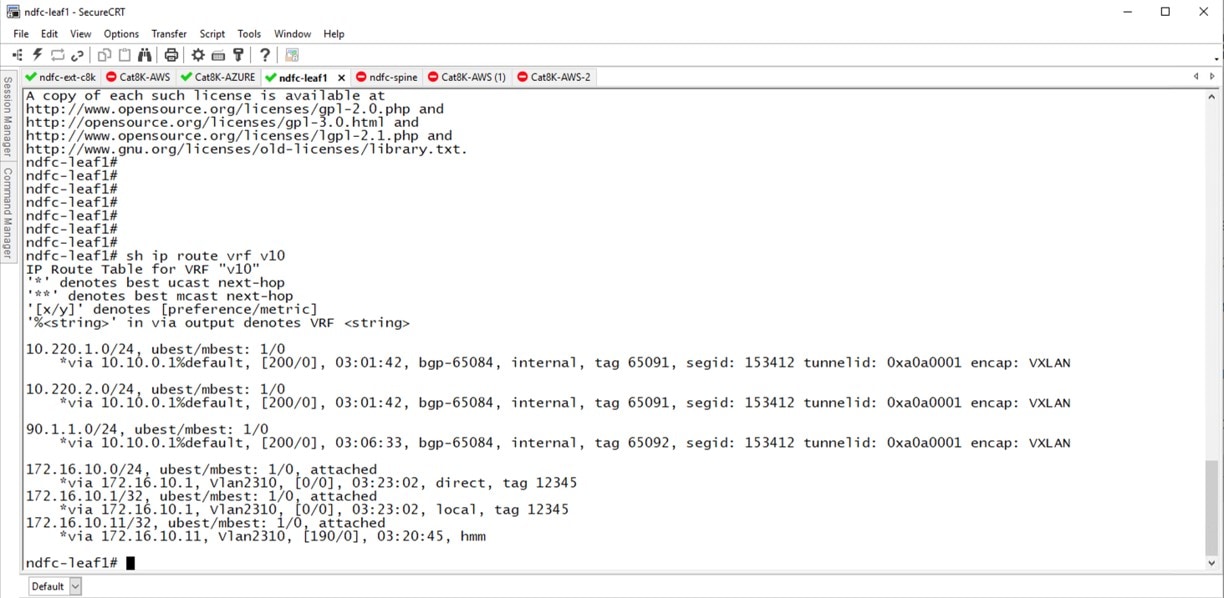
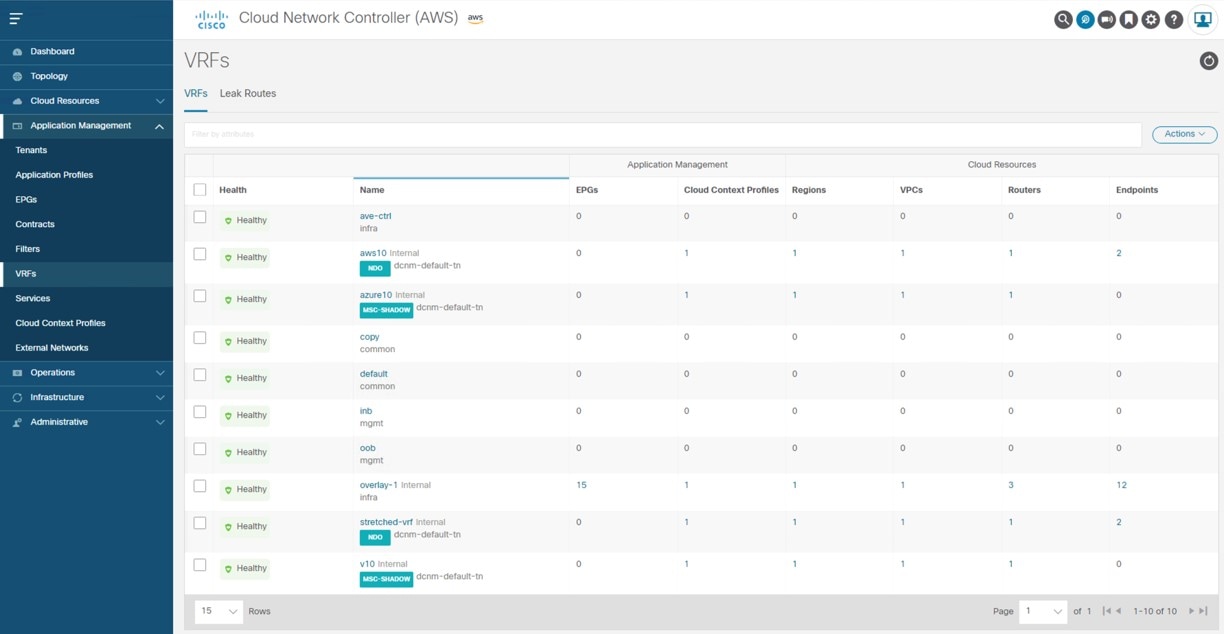
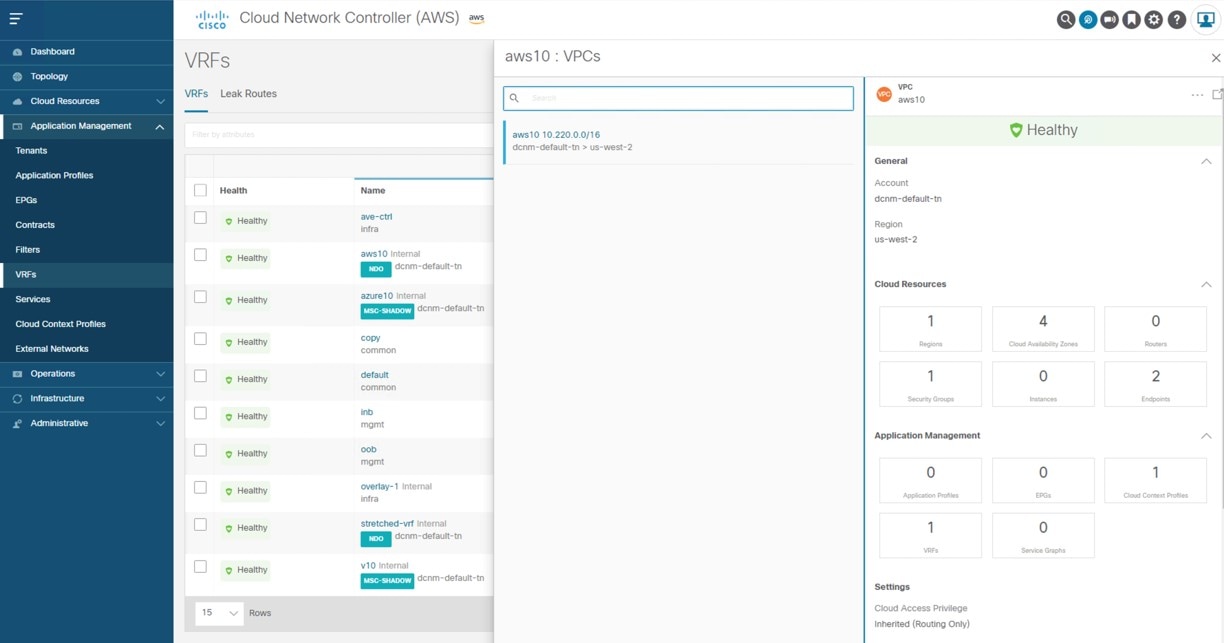
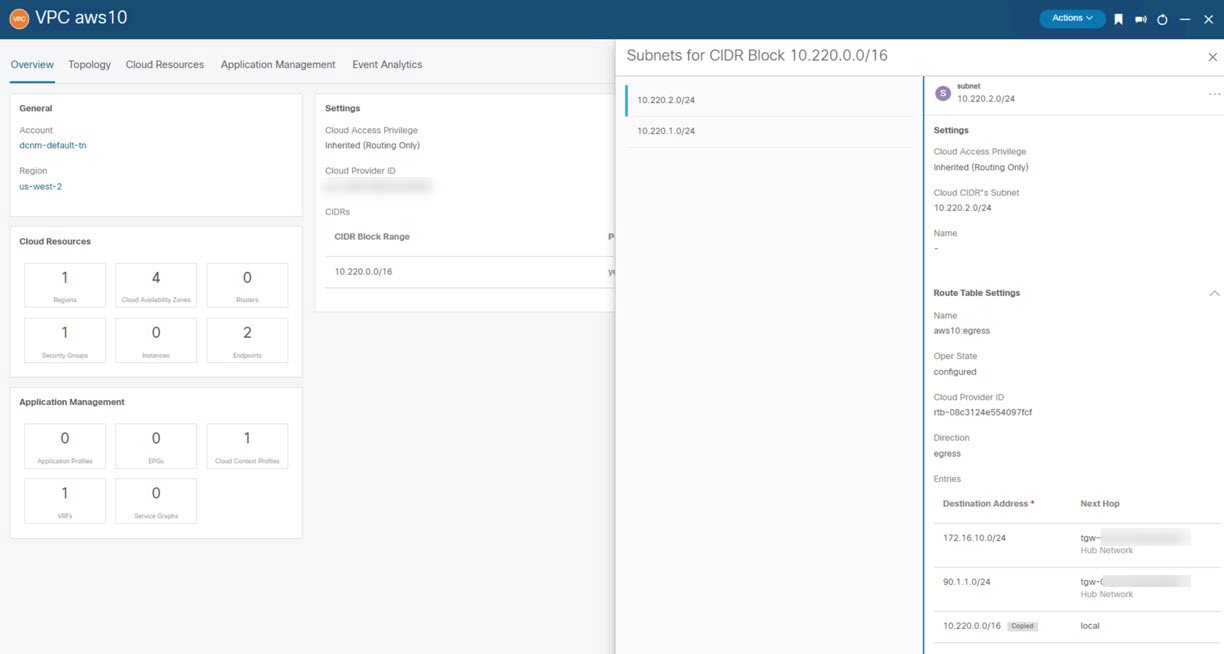


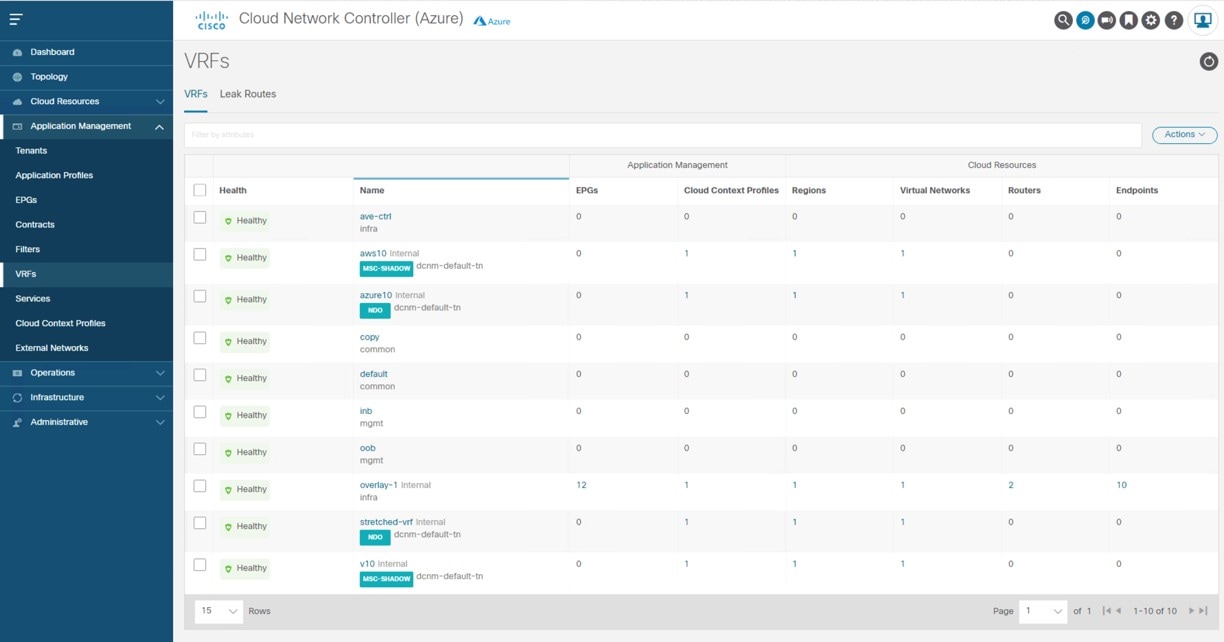
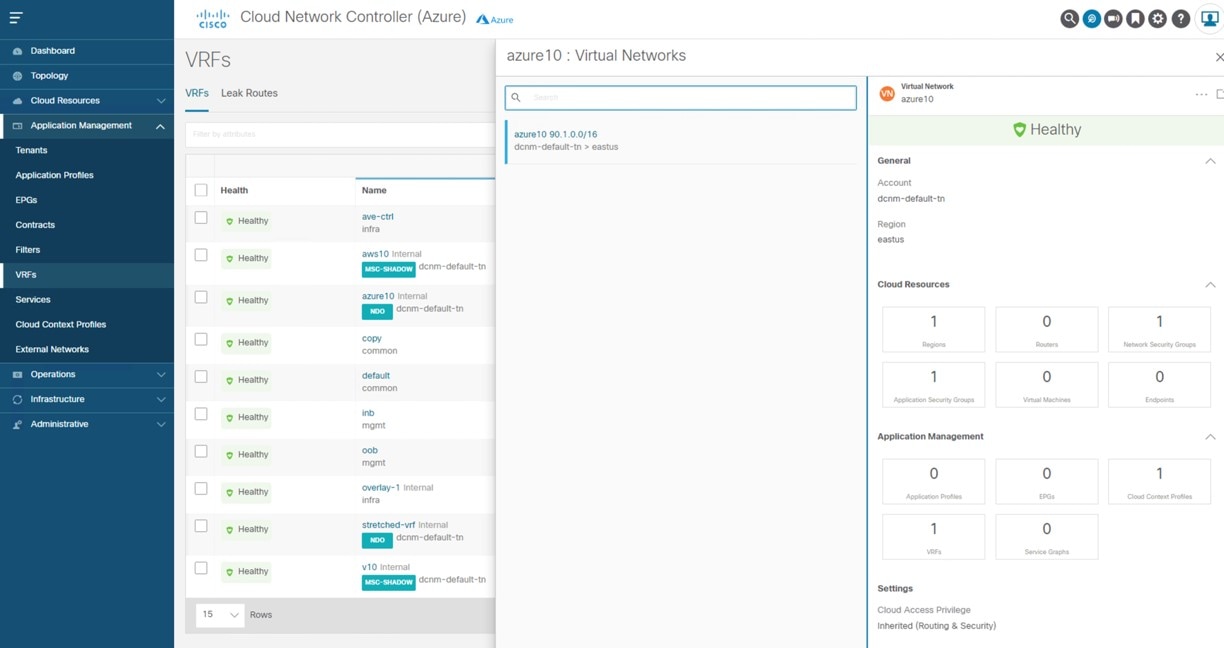



 フィードバック
フィードバック